Apples nyeste iPhones, enhetene til iPhone 11, iPhone 11 Pro og mer, inkluderer en ny funksjon kalt Nattmodus, som er ment å ta skarpe, klare bilder selv i situasjoner med lite lys, for eksempel om natten. Dessverre støtter ikke iPhone SE og iPhone XR nattmodus. Det er fortsatt en funksjon som er eksklusiv for iPhone 11-telefonlinjen. Nattmodus, som navnet tilsier, lar deg ta bilder om kvelden med belysning som tidligere ikke var tilgjengelig på en iPhone takket være ny maskinvare og maskinlæringsalgoritmer. Nattmodus gjør bildene lysere samtidig som nattatmosfæren bevares ved å balansere bildets lyse og mørke elementer.
Videre gir denne artikkelen oss mer informasjon om funksjonene til iPhone nattmodus. Vi vil gi deg retningslinjer for hvordan du bruker den når det gjelder å slå den av og på. I tillegg vil vi også se hvordan vi kan fikse problemet hvis funksjonen ikke fungerer på din iPhone. Det er en oversikt over dette innlegget. Fortsett å lese for å begynne å oppdage.
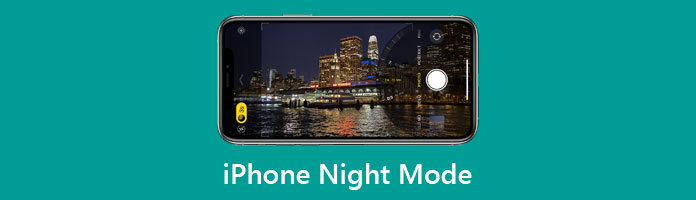
Nattmodus er en automatisk innstilling som drar nytte av iPhone 11 og 11 Pros nye vidvinkelkamera. Den har en større sensor som kan slippe inn mer lys, noe som resulterer i lysere bilder i situasjoner med lite lys. Den nye sensoren er kombinert med maskinvarekunnskap pluss Neural Engine i A13-prosessoren for å lage nattmodusbilder. Når aktivert, analyserer iPhone-kameraene det tilgjengelige lyset og bestemmer antall rammer som kreves for å lage et passende bilde. Kameraet får deretter en serie bilder for en forhåndsbestemt periode, for eksempel ett sekund til fem sekunder, eller enda lenger i noen tilfeller.
iPhone 11 og 11 Pro kan analysere belysningen i en situasjon og anbefale et nattmodusintervall, vanligvis mellom ett og fem sekunder. Dette kan imidlertid variere avhengig av hvor mye omgivelseslys som er tilgjengelig.
Du kan få tilgang til nattmodusinnstillingene ved å trykke på måneikonet øverst i kameragrensesnittet, hvor du kan endre intervallet fra anbefalt nivå til et mer utvidet nivå om ønskelig, som kan endre utseendet til bildet du tar . Jo lengre periodealternativene er på iPhone, desto mørkere blir fotomotivet. Når det fortsatt er litt lys ved solnedgang, kan eksponeringsalternativene dine være begrenset til 3 til 5 sekunder.
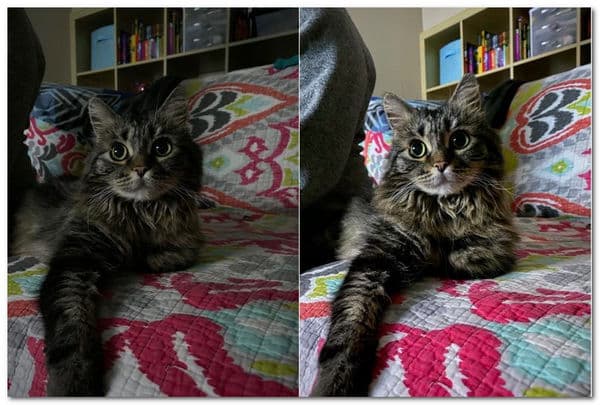
For å deaktivere nattmodus, trykk på måneikonet øverst i kamera-appens grensesnitt for å åpne skyveknappen for nattmodus, og skyv den deretter til venstre for å deaktivere funksjonen helt for et bilde. Nattmodus må slås av per bilde, siden den er satt til å aktiveres automatisk. Det er ikke noe valg å deaktivere den permanent. De som ønsker å slå av eller deaktivere nattmodus må gjøre følgende instruksjoner nedenfor:
1. Start på iPhone Kamera app.
2. På kamerainnstillingene på iPhone, trykk på Moon ikonet i øvre venstre hjørne.
3. Dra glidebryteren til venstre mens vi deaktiverer nattmoduskameraet ditt.
Dessverre har ikke Apple lagt til et innstillingsalternativ for å deaktivere nattmodus helt. Dette innebærer at hvis du ønsker å deaktivere funksjonen, må du gjenta de foregående trinnene for hvert bilde. Dette er ikke ideelt hvis alt du vil gjøre er å ta telefonen og ta en rask selfie, men det er det eneste alternativet vi har for øyeblikket.
Det er ikke nødvendig å aktivere nattmodus fordi den aktiveres automatisk når lysforholdene krever det. Men å trykke på måne ikonet over Kamera appen lar deg få tilgang til Nattmodus innstillinger og juster tidslengden på bildene i enkelte situasjoner. Som vi presiserer, krever det noen skritt å slå på det fordi systemet automatisk vil gjøre det for brukerne.
Vi trenger bare å justere funksjonen i forbindelse med våre preferanser, og ta en titt på bildet vedlagt nedenfor for en tydelig visualisering. Dette er informasjonen vi trenger å vite når vi er i ferd med å nyte nattmodusen til iPhonen vår, spesielt med iPhone 11 til iPhone 13.
Hvis du har prøvd alt og Night Shift-modusen fortsatt ikke fungerer, er du ikke alene. Flere brukere har rapportert dette problemet etter å ha oppdatert iOS eller iPadOS. Det er korrekt. Oppdatering av programvaren kan føre til enorme endringer i systemet vårt. De fleste av dem er gunstige, men noen av dem er det ikke. Vi anbefaler at du prøver følgende rettelser for å løse dette problemet.
Siden problemet eksisterer på grunn av oppdatering av iOS-versjonen av iPhone, så kan vi bruke AnyMP4 iOS System Recovery for å nedgradere systemet ditt. Denne metoden er en fin måte å lindre noen oppdateringer som hindrer deg i å bruke kameraets nattmodus på iPhone. Dette verktøyet tilbyr legitime tjenester og utrolige funksjoner. Det er også grunnen til at mange brukere elsker å bruke den. Se retningslinjene nedenfor for å finne ut mer om det.
Anbefaling
1. Last ned iOS Toolkit gratis på datamaskinen din. Installer og kjør dette verktøyet med en gang.
Sikker nedlasting
Sikker nedlasting
2. Velg deretter iOS System Recovery fra hovedgrensesnittet. Etter det vil popup-vinduet vise forskjellige iOS-systemproblemer. For problemet med iOS Night Mode-funksjonen vår, må vi velge iOS-modus Problemer. Klikk deretter på for å fortsette Start knapp. Skaff deg en USB-kabel og koble til din iOS enheten til denne datamaskinen.

3. hvis iOS-enheten din er standard og du vil nedgradere eller oppgradere til iOS, klikker du på Fix knapp.

4. Plukke ut Standard modus i popup-vinduet og klikk Bekrefte.

5. Deretter bekrefter og endrer du informasjonen for din iPhone-modell. Merk av i boksen ved siden av iOS-versjonen som er tilgjengelig for deg. Og klikk deretter neste for å begynne å laste ned og nedgradere/oppgradere fastvaren.

Det er den enkleste metoden for å lette problemet umiddelbart. Vi kan se muligheten til AnyMP4 iOS Data Recovery til å utføre nedgraderingsfunksjonene for å lindre alle elementer som gir oss problemer med å bruke nattmodus. Totalt sett er det et flott verktøy som vi kan bruke for å løse problemet.
1. På hvilke enheter fungerer nattmodus?
Den nye 2019 iPhone 11, iPhone 11 Pro og iPhone 11 Pro Max har alle nattmodus. Den er ikke tilgjengelig på tidligere iPhones, men som andre kameraforbedringer, vil den forbli en funksjon for fremtidige iPhones og vil sannsynligvis forbedres over tid.
2. Hvordan kan vi skille nattmodus nå fra tidligere iPhones?
Nattmodus er en funksjon uovertruffen av tidligere iPhones, som bevist ved å sammenligne bilder av iPhone 11 Pro Max og iPhone XS Max. iPhone 11-modellene kan fange et nytt detaljnivå under dårlige lysforhold som tidligere var uoppnåelige. Det er et betydelig fremskritt innen kamerateknologi som vil resultere i mye bedre bilder enn det som tidligere var mulig med iPhone XS-linjen.
3. Har Android et kamera nattmodus?
Ja. Nattmodusen på Galaxy-telefonen din vil lyse opp bildene og videoene dine. For å begynne, start Kamera app og trykk Mer hvis du vil ha en nærmere titt, trykk Natt og deretter zoom-ikonene. Trykk på når du er klar til å ta bildet Capture.
Endelig, å kjenne til de essensielle detaljene om nattmodusen til vår iPhone er nå tilgjengelig her. Vi kan se de flotte funksjonene som kommer oss alle til gode. Å vite hvordan vi kan administrere det ved å slå det av, vil nå være tilgjengelig på grunn av disse retningslinjene. I tillegg har vi også en utmerket løsning hvis det oppstår problemer med funksjonene. Vi kan ovenfor se evnen til AnyMP4 iOS Data Recovery for å gi oss løsninger på problemet med den oppdaterte iOS-versjonen. For det vil det ikke være noen grunn til å benekte effektiviteten. Det er derfor du får det nå og bruker det uten tvil.